技嘉主板BIOS如何设置及进入-技嘉主板BIOS设置图解教程
技嘉主板BIOS设置是调整电脑硬件和软件设置的关键过程。BIOS是计算机的基本输入 输出系统,负责管理各种硬件设备、配置启动顺序、设置系统时间等等。因此,了解如何正确地进行技嘉主板BIOS设置对于计算机用户来说非常重要,下面就一起来看看技嘉主板BIOS设置
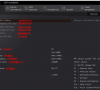
更新日期:2023-11-06
来源:纯净版系统
小伙伴都知道技嘉主板是一种常见的主板品牌,它支持虚拟化技术,如Intel VT-x或AMD-V。通过开启虚拟化技术,您可以在计算机上运行虚拟机,从而在同一台物理设备上同时运行多个操作系统或应用程序。下面小编就以技嘉主板为例来给大家介绍一下。
Intel芯片组的技嘉主板
1. 一般情况下,也就是在电脑开机的时候,都会有相应进入BIOS设置界面的启动快捷键提示,比如Del键。
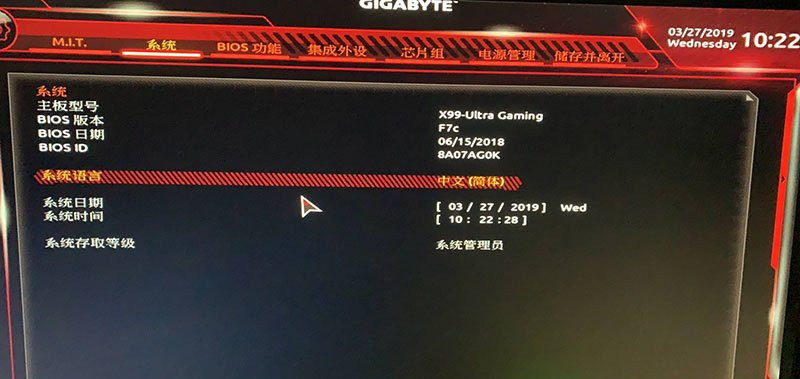
2. 进入BIOS后,英语不好的用户,还可以进行系统语言的设置,将英语设置为中文(简体)。
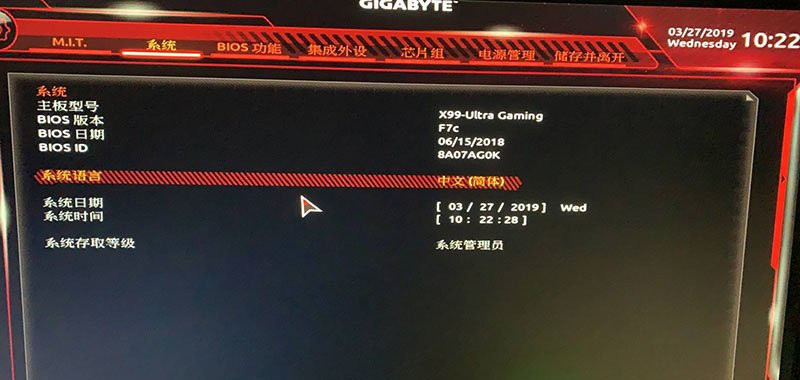
3. 按键盘方向键,切换到芯片组选项卡,启用Intel Virtualization Technology(VT-x)选项,就可以开启虚拟化技术了。
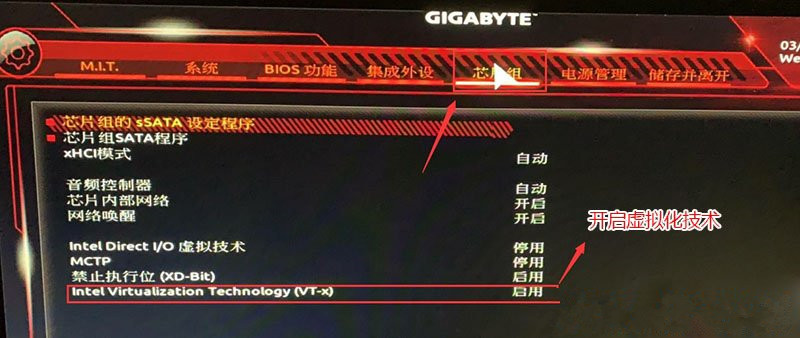
4. BIOS设置完成后,技嘉主板的Intel vt-x虚拟化技术就已经启用了。最后按F10 ,退出并保存BIOS设置。
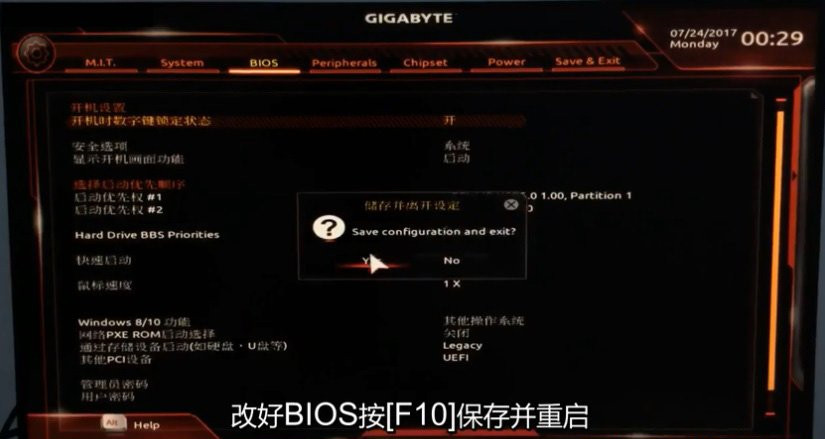
AMD芯片组的技嘉主板
1. 电脑开机后,连续按Delete键,进入技嘉BIOS。选择M.I.T.下的Advanced Frequency Settings。
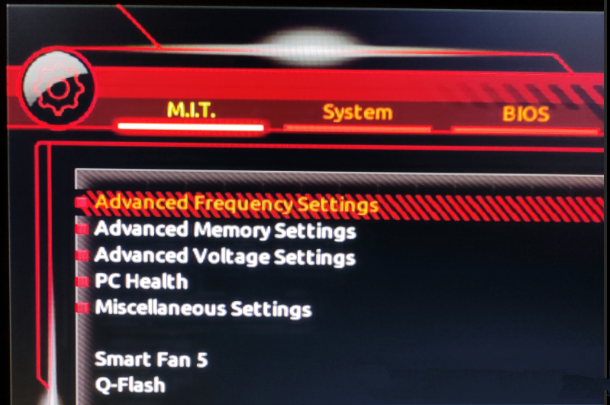
2. 选择Advanced CPU Settings。
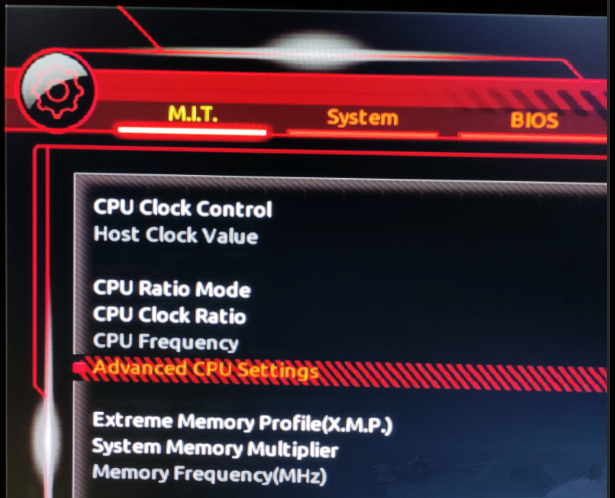
3. 将SVM Mode改为Enabled即可。最后还要按F10 ,退出并保存BIOS设置。
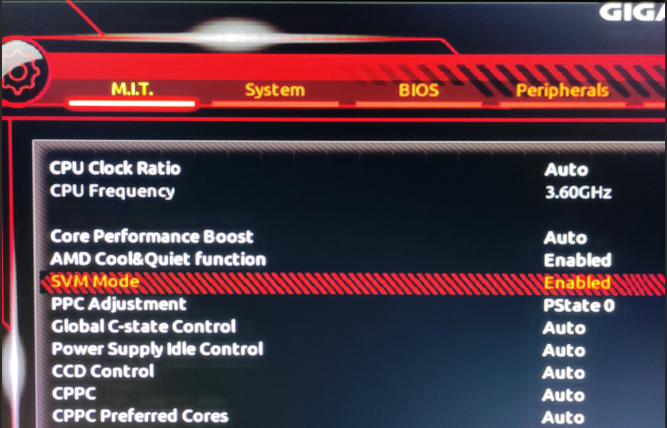
主板型号和CPU不同的话,BIOS设置方法可能会不同,该方法仅供大家参考。
以上就是纯净版系统小编为你带来的关于“技嘉主板怎么开启VT虚拟化技术-技嘉主板开启VT教程”的全部内容了,希望可以解决你的问题,感谢您的阅读,更多精彩内容请关注纯净版系统官网。
技嘉主板BIOS如何设置及进入-技嘉主板BIOS设置图解教程
技嘉主板BIOS设置是调整电脑硬件和软件设置的关键过程。BIOS是计算机的基本输入 输出系统,负责管理各种硬件设备、配置启动顺序、设置系统时间等等。因此,了解如何正确地进行技嘉主板BIOS设置对于计算机用户来说非常重要,下面就一起来看看技嘉主板BIOS设置
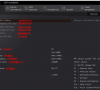
技嘉主板关机鼠标灯还亮怎么办-技嘉主板关机取消usb供电的方法
在当今的电脑使用过程中,主板是至关重要的一部分,它连接并控制着电脑的各个部件。技嘉主板是一款广受欢迎的主板品牌,以其稳定的性能和良好的兼容性受到了用户的喜爱,但有一些用户在使用的时候发现自己电脑的技嘉主板关机了,但是存在鼠标灯还亮着。

设置Win10护眼模式颜色为绿色方法
在Windows10系统中,设置护眼模式颜色为绿色是一项非常实用的功能。通过调整屏幕的颜色温度,可以减少眼睛的疲劳感,特别是在长时间使用电脑的情况下,那么这个颜色我们要如何去设置呢?其实非常简单,下面就和小编一起来看看吧。

干净不带软件的纯净版Win10下载
纯净版Win10经过精心优化与深度处理,彻底剔除了所有第三方预装软件、推广程序以及冗余组件,确保用户在安装系统后,能即刻拥有一个清爽、无干扰的操作环境,那么我们要如何才能下载到这样的系统呢?下面就和小编一起来看看吧。

2025年Win10系统推荐!
在日常使用电脑的时候,一款适配的Win10系统至关重要。不同的Win10在功能侧重、性能表现和资源占用等方面各有差异,那么如何从中挑选出既能满足高效办公需求,又能在娱乐时光带来畅快体验的系统呢?下面就和小编一起来看看吧。

Win10系统如何设置默认打印机
在Windows 10系统中,设置默认打印机是一项非常实用的功能。而通过正确配置默认打印机,就可以确保每次打印文档时都使用您首选的打印机,从而节省时间和精力。下面将详细介绍如何在Win10系统中设置默认打印机的步骤,一起来看看吧。

Win10发现不了无线网络的三种解决方法
相信现在是有许多用户使用的电脑系统都是Win10系统,而在此过程中有一些小伙伴在使用过程中发现自己无法发现或连接到无线网络,这个问题会引起诸多不便,然而,遇到这种情况还是有几种常见的解决方法可以解决的,下面就和小编一起来看看吧。

如何切换联想拯救者显卡模式
在使用联想拯救者系列笔记本电脑时,合理切换显卡模式能够显著提升电脑性能,通过正确切换显卡模式,用户可以根据不同的使用场景和需求,优化电脑的性能和功耗表现,而联想拯救者是一款性能强大的游戏笔记本电脑,因此本文将向您介绍切换显卡模式的步骤。

联想Win10改Win7如何设置bios?联想Win10改Win7设置bios的方法
如果你使用的是联想电脑上的Win10系统,并希望将其更改为Win7系统,你可能需要进行一些BIOS设置以支持操作系统的安装和运行。在更改操作系统之前,你需要确保计算机的BIOS设置与Win7兼容,并按照正确的步骤进行配置。下面将提供详细的步骤,以帮助你在联想Win10电脑上设置BIOS以支持Win7。

戴尔Win10睡眠无法唤醒怎么办?戴尔Win10睡眠无法唤醒解决方法
戴尔Win10睡眠无法唤醒怎么办?当我们将戴尔Win10电脑置于睡眠状态后,期望能够通过简单的鼠标点击或键盘敲击来唤醒它,并继续使用,却发现戴尔Win10电脑进入睡眠后无论怎样操作都无法唤醒,不仅让我们感到困惑,还极大影响了工作和生活效率,下面小编带来简单的解决方法,确保用户能够正常使用戴尔Win10电脑。

戴尔Win10睡眠后花屏怎么办?戴尔Win10睡眠后花屏解决方法
戴尔Win10睡眠后花屏怎么办?戴尔Win10睡眠后出现花屏问题是一种常见的现象,用户休眠或待机后再次唤醒电脑时,屏幕可能会显示花屏的情况,极大地影响了使用体验,以下小编分享简单的解决方法,帮助您解决这个问题,这样戴尔Win10电脑进入睡眠状态后,点击唤醒就不会花屏。

华硕Win10开机自动进入Bios无限循环的解决方法
华硕Win10开机自动进入Bios无限循环怎么办?导致出现这一情况的原因有很多,例如系统引导文件损坏、bios错误导致无法识别硬盘、硬盘出了故障等原因。针对这些情况,下面小编带来了解决方法,希望可以帮到你!

Win10更新错误提示0x8007371b怎么办?更新错误0x8007371b的解决方法
当你在Windows 10中进行更新时,如果遇到错误提示代码0x8007371b,这可能会让你感到困惑和苦恼。错误代码0x8007371b通常表示系统在更新过程中遇到了某种问题。如果你遇到了这个问题,以下是可能的解决方法,希望能够帮助你解决这个问题。

Win10 20H2无法更新最新系统怎么办?Win10 20H2无法更新最新系统的解决方法
如果你的Windows 10版本是20H2,并且无法更新到最新的系统版本,有几种方法可以尝试解决这个问题。在遇到升级或更新问题时,一些常见的解决方案包括检查系统要求、重启计算机、运行Windows更新故障排除工具以及手动下载和安装更新,下面就和系统之家小编一起来看看吧。

Win10 20H2怎么升级到22H2?Win10 20H2升级到22H2的方法
微软通常会推出新的Windows 10功能更新,以提供更好的性能、安全性和功能改进,因此一些还在使用Win10 20H2版本的用户想要升级到最新的22H2,那么这时候我们应该如何去操作呢?下面小编就带来了一些升级方法,一起来看看吧。
